Chưa có sản phẩm trong giỏ hàng.
Cách reset tivi Hisense đúng cách dễ làm tại nhà
Trong quá trình sử dụng tivi Hisense, có lúc bạn sẽ gặp phải tình trạng: tivi chạy chậm, ứng dụng bị lỗi, không kết nối được mạng hoặc đơn giản là bạn muốn xóa toàn bộ dữ liệu để tivi trở lại như mới. Khi đó, reset tivi Hisense là giải pháp đơn giản và hiệu quả nhất. Trong bài viết này của Điện máy Châu Anh, bạn sẽ biết cách thực hiện reset đúng cách, nhanh chóng và an toàn.
1. Khi nào nên reset tivi Hisense?
Bạn nên thực hiện reset khi:
Tivi chạy chậm, bị đơ hoặc lag
Không mở được ứng dụng như YouTube, Netflix, FPT Play
Tivi không kết nối được Wi-Fi dù mạng ổn
Muốn xóa toàn bộ dữ liệu cá nhân trước khi bán hoặc cho người khác
Tivi gặp lỗi không rõ nguyên nhân và đã thử tắt mở lại nhưng không cải thiện
2. Các cách reset tivi Hisense phổ biến
Tùy theo dòng tivi Hisense bạn đang dùng (Android TV, Google TV, VIDAA, Fire hoặc Roku TV). Bạn có thể áp dụng một trong các cách dưới đây:
Đối với Hisense Roku TV
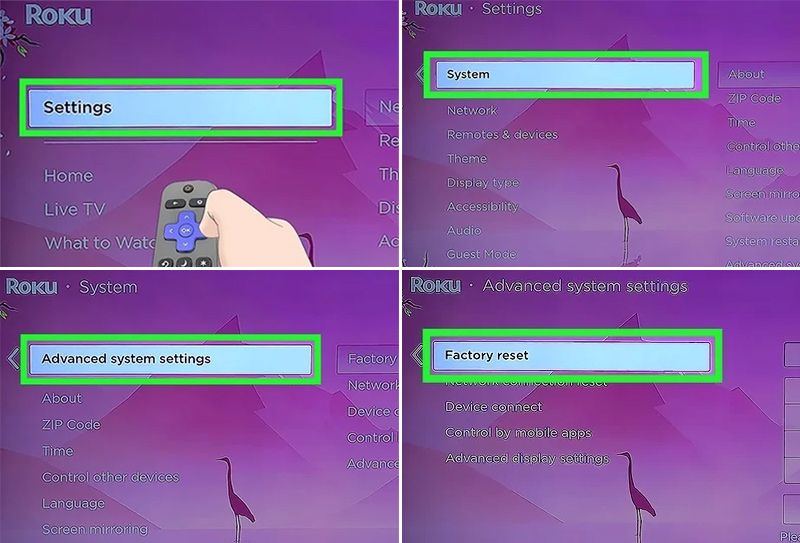
Bước 1: Khởi động tivi và đi đến giao diện trang chủ của hệ thống.
Bước 2: Bạn vào phần “Settings” (Cài đặt) > Chọn “System” (Hệ thống) > Chọn “Advanced system settings” (Cài đặt hệ thống nâng cao).
Bước 3: Bạn tìm và chọn vào mục “Factory reset”, tại đây sẽ có 2 lựa chọn dành cho bạn là “Reset TV audio/picture settings”. Hoặc “Factory reset everything”. Bạn chọn “Factory reset everything” để khôi phục toàn bộ hệ thống.
Bước 4: Nhập mật mã gồm 4 chữ số (4 chữ số sẽ xuất hiện bên dưới ô bàn phím trên màn hình tivi và thay đổi theo từng lần bạn thiết lập) rồi nhấn “OK”.
Đối với Hisense Android TV
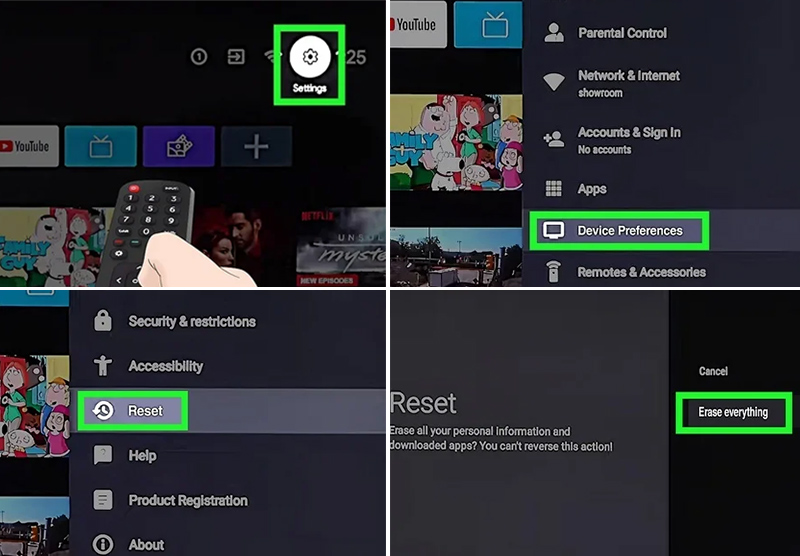
Bước 1: Khởi động tivi và đi đến giao diện trang chủ của hệ thống.
Bước 2: Bạn vào phần “Settings” (Cài đặt) hoặc nhấn vào ký hiệu ![]() ở phía trên bên phải màn hình > Chọn “Device Preferences” (Tùy chọn thiết bị) > Chọn “Reset” (Đặt lại).
ở phía trên bên phải màn hình > Chọn “Device Preferences” (Tùy chọn thiết bị) > Chọn “Reset” (Đặt lại).
Bước 3: Trong giao diện của phần Reset, bạn chọn “Reset everything” (Đặt lại mọi thứ).
✅ Thay màn hình tivi bị vỡ giá bao nhiêu?
Đối với Hisense VIDAA TV
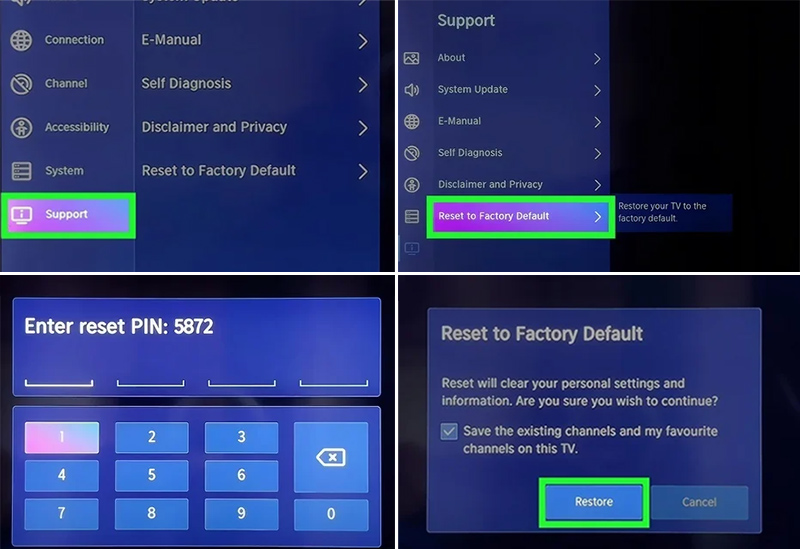
Bước 1: Khởi động tivi và đi đến giao diện trang chủ của hệ thống.
Bước 2: Bạn vào phần “Settings” (Cài đặt) hoặc nhấn vào ký hiệu ![]() trên màn hình > Chọn “Support” (Hỗ trợ).
trên màn hình > Chọn “Support” (Hỗ trợ).
Bước 3: Bạn cuộn xuống bên dưới và chọn vào “Reset to Factory Default” > Nhập mã PIN (nếu bạn có tạo mã PIN cho hệ thống) > Chọn “Restore”.
Đối với Hisense Google TV
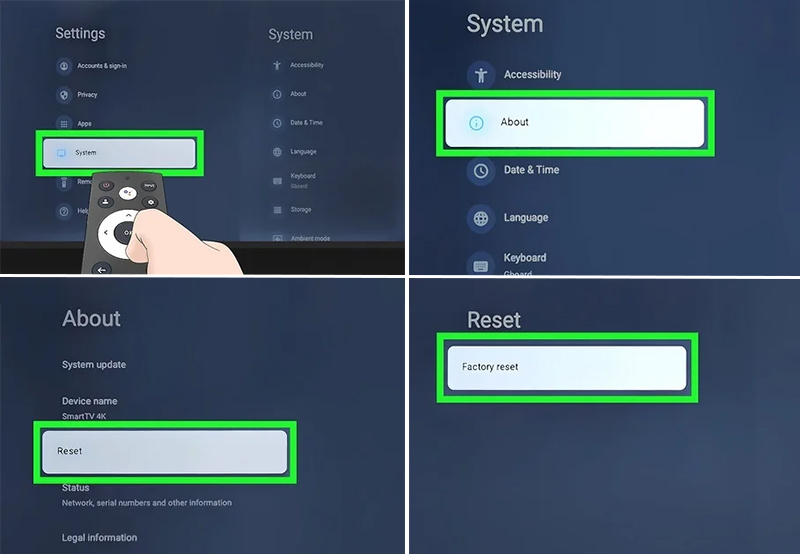
Bước 1: Khởi động tivi và đi đến giao diện trang chủ của hệ thống.
Bước 2: Bạn vào phần “Settings” (Cài đặt) hoặc nhấn vào ký hiệu ![]() trên màn hình > Chọn “System” (Hệ thống) > Chọn “About” (Giới thiệu) > Chọn “Reset” (Đặt lại) > Chọn “Factory reset” (Khôi phục cài đặt gốc).
trên màn hình > Chọn “System” (Hệ thống) > Chọn “About” (Giới thiệu) > Chọn “Reset” (Đặt lại) > Chọn “Factory reset” (Khôi phục cài đặt gốc).
Đối với Hisense Fire TV
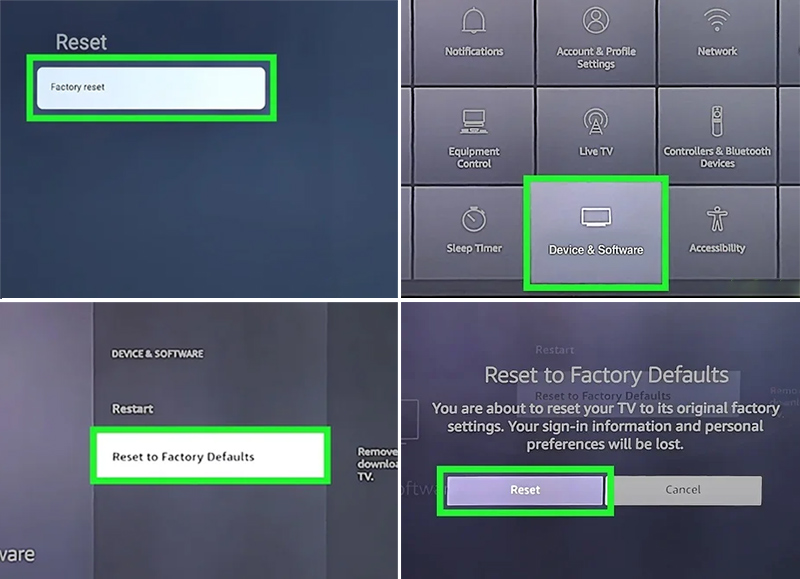
Bước 1: Khởi động tivi và đi đến giao diện trang chủ của hệ thống.
Bước 2: Bạn vào phần “Settings” (Cài đặt) hoặc nhấn vào ký hiệu ![]() trên màn hình > Chọn “Device & Software” (Thiết bị & Phần mềm) hoặc “My Fire TV” (TV Fire của tôi).
trên màn hình > Chọn “Device & Software” (Thiết bị & Phần mềm) hoặc “My Fire TV” (TV Fire của tôi).
Bước 3: Chọn “Reset to Factory Defaults” (Khôi phục cài đặt gốc) > Chọn “Reset”.
🔨🔨🔨 Xem ngay: Sửa tivi tại nhà Hà Nội – Giá Rẻ – Thợ tay nghề cao
3. Những điều cần lưu ý trước khi reset tivi
✅ Sao lưu thông tin cá nhân: Nếu bạn có tài khoản, mật khẩu, danh sách ứng dụng cài thêm – hãy ghi chú lại trước khi reset.
✅ Đảm bảo kết nối mạng sẵn sàng: Sau khi reset, bạn sẽ cần kết nối lại Wi-Fi để cài lại ứng dụng hoặc đăng nhập tài khoản.
✅ Không rút điện giữa chừng: Khi tivi đang reset, không được tắt nguồn hay rút điện đột ngột vì có thể làm lỗi hệ thống.
✅ Reset không sửa được lỗi phần cứng: Nếu tivi không lên hình, mất tiếng, vỡ màn hình – reset sẽ không có tác dụng.
<<>> Tìm hiểu thêm: Bảng mã lỗi tivi Hisense bạn nên tham khảo
Việc reset tivi Hisense là thao tác đơn giản nhưng cực kỳ hữu ích để giải quyết nhanh các lỗi phần mềm phổ biến. Bạn chỉ cần xác định đúng dòng tivi mình đang dùng, thực hiện đúng các bước hướng dẫn. Vậy là có thể đưa thiết bị về trạng thái mượt mà như ban đầu. Chúc bạn lại có những giây phút giải trí hoàn hảo!
